Создание интерьеров в 3ds Max. Руководство дизайнера
Подождите немного. Документ загружается.


Виды сплайнов
Давайте рассмотрим список доступных нам сплайнов. В первом
разделе командной панели Create (Создать) выберите второй под-
раздел Shapes (Формы) (рис. 4.1). Тем самым мы откроем список
доступных нам сплайнов.
Рис. 4.1. На командной панели раскрыт
подраздел Shapes
Итак, второй подраздел первого раздела командной панели
—
подраздел Shapes (Формы) (соответственно, если мы хотим вер-
нуться к геометрическим примитивам, нажимаем кнопку первого
подраздела
—
Geometry (Геометрия). Список подразделов отобра-
жен на рис. 2.7).
Рассмотрим, какие у нас имеются изначально сплайны.
Line (Линия)
—
сплайн произвольной формы, один из наиболее
часто употребляемых. Выберите его и, щелкая в разных местах окна
проекций, нарисуйте обычную ломаную линию. Чтобы закончить
ее создание, нажмите правую кнопку мыши. Позднее мы подробнее
рассмотрим особенности создания линий.

| Глава 4 |94
Circle (Окружность)
—
сплайн, имеющий форму круга. Рисуется,
как и примитив Сфера, в одно действие.
Arc (Дуга)
—
сплайн-дуга. Рисуется в два действия: сначала ука-
зываем конечные точки, а затем непосредственно выгибаем дугу.
NGon (Многоугольник)
—
многоугольная форма.
Text (Текст)
—
сплайн, в основе которого лежит форма того или
иного текста.
Rectangle (Прямоугольник)
—
прямоугольная форма сплайна.
Ellipse (Эллипс)
—
овальный сплайн.
Donut (Пончик)
—
сплайн, состоящий из двух окружностей.
Напоминает сечение трубы.
Star (Звезда)
—
сплайн, имеющий форму звезды.
Helix (Спираль)
—
спиралевидный сплайн.
Я не случайно пропустил кнопку Section (Сечение). Данное
средство не является сплайном само по себе. Это лишь инструмент
для получения сплайна от других объектов. Далее мы его рассмо-
трим подробно.
Параметры сплайнов
Каждый сплайн, так же как и любой из геометрических прими-
тивов, имеет параметры. При их помощи можно не только уточнять
форму сплайна, но и задавать его сглаженность, видимость и т. д.
Самым простым сплайном с точки зрения параметров является
сплайн Circle (Окружность). Создайте его, выделите и перейдите
во второй раздел командной панели
—
Modify (Изменить) (см.
рис. 2.30). Здесь мы видим, что все параметры сплайна делятся на три
свитка: Rendering (Визуализация), Interpolation (Интерполяция),
Parameters (Параметры) (рис. 4.2).
Rendering (Визуализация)
—
данная группа параметров отве-
чает за то, будет ли сплайн виден как линия на конечной визуализа-
ции на конечном продукте. Изначально сплайн является невидимым,
Рис. 4.2. Свитки с параметрами сплайна
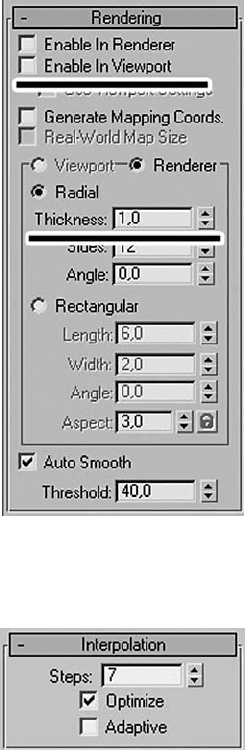
| Моделирование. Сплайны | 95
так как он всего лишь вспомогательный
объект. Но иногда возникает необхо-
димость видимости сплайна. В таком
случае в данном свитке мы ставим две
галочки
—
слева от надписи Enable in
Renderer (Видимый на визуализации)
и Enable in Viewport (Видимый в окне
проекций).
Изначально сплайн не имеет какой-
либо толщины, так как является линией,
но если мы делаем его видимым, то она
появляется и ее надо задавать при по-
мощи параметра Thickness (Толщина)
(рис. 4.3).
По общему правилу, сплайны не
должны быть видимыми, поэтому от-
ключите галочки Enable in Renderer
(Видимый на визуализации) и Enable in
Viewport (Видимый в окне проекций).
Interpolation (Интерполяция) отве-
чает за сглаженность формы сплайна.
Создайте сплайн Circle (Окружность).
Перейдите к параметрам интерполяции.
У нас есть два типа интерполяции: Op-
timize (Оптимизированная) и Adaptive
(Приспосабливаемая) (рис. 4.4).
Если мы выбираем Optimize (Опти-
мизированная), то силу сглаженности
можем задавать вручную при помощи
параметра Steps (Шаги). Чем выше зна-
чение параметра, тем более сглаженная
получается форма. Если же мы выберем
пункт Adaptive (Приспосабливаемая),
то сглаженность настроится автомати-
чески и будет достаточной для отобра-
жения максимально гладкой формы.
Parameters (Параметры)
—
здесь находятся уже специфиче-
ские, формообразующие параметры, которые своеобразны у каждого
сплайна. У сплайна Circle (Окружность), например, это всего лишь
один параметр
—
Radius (Радиус).
Стоит отметить, что параметры свитков Rendering (Визуа-
лизация) и Interpolation (Интерполяция) совершенно одинаковы
Рис. 4.3. Необходимые
параметры свитка Rendering
Рис. 4.4. Параметры свитка
Interpolation

| Глава 4 |96
Рис. 4.5. Слева
—
объект-оригинал звезда, справа
—
его копия,
преобразованная на уровне параметров
для абсолютно всех сплайнов. Параметры же свитка Parameters
(Параметры) являются разными для каждого конкретного вида
сплайна.
Возьмите, например, такой сплайн, как Star (Звезда). У него в
данном свитке вы найдете следующие параметры: Radius 1 (Внешний
радиус), Radius 2 (Внутренний радиус), Points (Количество лучей),
Distortion (Искажение), Fillet Radius 1 (Сглаживание внутрен-
них углов), Fillet Radius 2 (Сглаживание внешних углов). При по-
мощи данных параметров мы можем сильно видоизменить звезду
(рис. 4.5).
Нам осталось выяснить, зачем же нужны сплайны и как с ними
работать.
Существует множество способов создания моделей на основе
сплайнов. Как правило, этих способов достаточно, чтобы именно
при их помощи прорисовать практически все объекты, находящиеся
в интерьере.
Далее мы будем одновременно рассматривать данные способы и
работу с самими сплайнами, их формой, одновременно.
Инструмент Section (Сечение)
Section (Сечение)
—
отдельный инструмент, позволяющий соз-
дать сплайн, форма которого равна форме сечения того или иного
объекта. Выше мы говорили о данном инструменте, рассматривая
виды сплайнов, сейчас изучим порядок его использования.
1. В окне проекций Перспектива создайте небольшую сферу.

| Моделирование. Сплайны | 97
Рис. 4.6. Инструмент Section
2. В окне проекций Top создайте плоскость при помощи инстру-
мента Section (Сечение), который находится в общей группе видов
сплайнов (рис. 4.6).
Для того чтобы создать такую плоскость, установите курсор в
центр сферы, нажмите кнопку и уведите курсор в правый верхний
угол окна проекций. Размер сечения должен немного превышать
диаметр имеющейся сферы.
3. В окне проекций Перспектива вы видите небольшую жел-
тую окружность в том месте, где сечение пересекается со сферой
(рис. 4.7). Это форма будущего сплайна.
4. При помощи манипулятора движения (см. рис. 2.30) попро-
буйте подвигать сечение вверх-вниз в окне проекций Front. Желтая
окружность, указывающая на форму будущего сплайна, будет умень-
Рис. 4.7. Небольшая желтая окружность на сфере указывает место
расположения и форму будущего сплайна

| Глава 4 |98
шаться и увеличиваться в соот-
ветствии с позицией, занимаемой
по отношению к сфере.
5. Для того чтобы непосред-
ственно создать сплайн-сечение,
выделите объект-сечение в лю-
бом из окон проекций, перейдите
к его параметрам и нажмите здесь
кнопку Create Shape (Создать
форму) (рис. 4.8).
6. Сначала появится окно
ввода имени нового сплайна
(рис. 4.9), в котором мы можем
оставить название по умолчанию
и просто нажать кнопку OK.
7. Позиция появившегося но-
вого сплайна точно совпадает с
позицией в пространстве жел-
той линии, указывающей на его
форму.
8. Объект-сечение теперь мож-
но удалить. Выделите его и на-
жмите кнопку Delete на клавиа-
туре.
Итак, у нас получился самостоятельный сплайн, форма которого
равна форме сечения указанного объекта в указанном месте.
Extrude (Способ выдавливания сечения)
Extrude (Способ выдавливания сечения)
—
один из самых про-
стых, распространенных и в то же время часто употребляемых спо-
собов создания моделей на основе сплайнов. При его помощи мы да-
лее будем рисовать стены помещения, элементы корпусной мебели,
навесные потолки, комбинированный пол и множество других объ-
ектов, имеющих в своей основе сечение и высоту.
Данный способ базируется на том, что мы при помощи сплайна
рисуем сечение какого-либо объекта, а затем добавляем ему высоту.
Давайте подробно рассмотрим процесс создания подобных моделей:
1. В окне проекций Top нарисуйте сплайн Star (Звезда)
(рис. 4.10).
Рис. 4.8. Кнопка создания сплайна
на основе сечения
Рис. 4.9. Окно ввода имени
будущего сплайна

| Моделирование. Сплайны | 99
Рис. 4.10. Созданная в окне проекций Top звезда
2. Перейдите к ее параметрам (раздел Modify (Изменить),
(см. рис. 3.2).
3. Раскройте список модификаторов (Modifier List, (см. рис. 3.12)
и выберите там пункт Extrude (Выдавить).
4. Как только вы примените данный модификатор, наша звезда
в сцене будет обтянута плоскостью, то есть уже фактически станет
моделью (рис. 4.11).
Рис. 4.11. Внешний вид объекта после применения
модификатора Extrude

| Глава 4 |100
Рис. 4.12. Параметр Amount модификатора Extrude
5. Увеличивайте значение появившегося параметра Amount
(Количество) (рис. 4.12), тем самым задавая высоту появившемуся
объекту.
Итак, метод выдавливания сечения основан на применении к
сплайну модификатора Extrude (Выдавить). Данный модификатор
является формообразующим, так как непосредственно направлен на
создание формы модели, а не на ее деформацию (рис. 4.13).
Казалось бы, все достаточно легко
—
необходимо лишь создать
сплайн и применить к нему модификатор. Но на самом деле и здесь
есть определенные хитрости. В частности, они касаются самого
сплайна.
Существуют два основных требования, предъявляемых к
сплайну-сечению будущего объекта.
Рис. 4.13. Модель, созданная при помощи
модификатора Extrude

| Моделирование. Сплайны | 101
Рис. 4.14. Примеры ненадлежащих сплайнов
1. Сплайн не должен быть открытым. Это очень важный момент.
Открытый сплайн означает, что его начало не совпадает с концом.
Иными словами, у него есть концы. Такой сплайн нельзя выдавли-
вать, так как он не даст нам модель как таковую после применения
модификатора Extrude (Выдавить).
2. Сплайн не должен самопересекаться. Своей формой исходный
сплайн не должен образовывать никаких петель или «восьмерок».
Иначе он тоже не даст нам полноценную модель в результате
применения к нему модификатора Extrude (Выдавливание).
На рис. 4.14 отображены примеры сплайнов, которые имеют не-
надлежащую для выдавливания форму. Итак, метод выдавливания
сечения основан на применении к сплайну формообразующего мо-
дификатора. Несмотря на то что это не деформирующий модифи-
катор (которые мы рассматривали в разделе «Модификаторы»), он
тем не менее также добавляет модели ряд параметров, при помощи
которых ее можно изменять.
Помимо уже знакомого нам параметра Amount (Количество), у
нас также есть параметры Segments (Сегментация), что позволяет
увеличить сегментацию по высоте модели, Capping (Верхушки),
что дает возможность включить или отключить отображение ниж-
ней верхушки (Cap Start) и верхней (Cap End). В разделе Output
(Вывод) мы сразу можем настроить тип выводимой модели, но в
нашем случае это всегда Mesh (Сетка), а галочка слева от надписи
Smooth (Сглаживание) позволяет указать, хотим мы видеть гране-
ный объект либо сглаженный (рис. 4.15).

| Глава 4 |102
Рис. 4.15. Слева
—
цилиндр, созданный при помощи модификатора
Extrude, справа
—
его копия с отключенным параметром Smooth
Мы рассмотрели один из самых распространенных способов соз-
дания модели на основе сплайна. В следующей части, рисуя инте-
рьер, мы будем часто его употреблять.
Bevel (Метод выдавливания сечения
со скосом)
Данный метод создания моделей на основе сплайнов похож на
предыдущий, но отличается от него тем, что мы не только выдавли-
ваем форму, но и заостряем и затупляем ее в определенных местах.
1. В окне проекций Top создайте сплайн Circle (Окружность).
2. Примените к данному сплайну модификатор Bevel (Скос).
3. Сплайн в сцене затянется плоскостью. Теперь нам понадо-
бятся параметры, содержащиеся в свитке Bevel Values (Значения
скоса) (рис. 4.16).
4. Параметр Start Outline (Окантовка в начале) позволяет изна-
чально увеличить или уменьшить размер сечения.
5. Далее у нас идет небольшая группа параметров Level 1
(Уровень 1). Здесь при помощи параметра Height (Высота) мы мо-
жем увеличить высоту объекта, а при помощи параметра Outline
(Окантовка) увеличить или уменьшить его верхний радиус.
6. Далее мы можем активизировать параметры второго уровня
(Level 2) и при их помощи проделать то же самое. То же касается и
параметров третьего уровня (Level 3).
